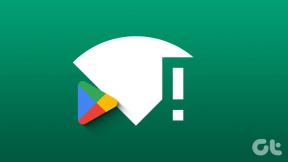แก้ไขข้อผิดพลาด Twitter: สื่อของคุณไม่สามารถอัปโหลดได้
เบ็ดเตล็ด / / November 28, 2021
ผู้ใช้ Twitter หลายคนบ่นว่าได้รับข้อความแสดงข้อผิดพลาดว่า สื่อของคุณไม่สามารถอัปโหลดได้ เมื่อพวกเขาโพสต์ทวีตพร้อมสื่อที่แนบมา สิ่งนี้อาจน่าผิดหวังหากคุณได้รับข้อผิดพลาดนี้ซ้ำๆ และไม่สามารถแนบสื่อกับทวีตของคุณบน Twitter อ่านจนจบคู่มือนี้เพื่อเรียนรู้วิธีแก้ไขข้อผิดพลาดในการอัปโหลดสื่อของคุณ

สารบัญ
- วิธีแก้ไขข้อผิดพลาด Twitter: สื่อของคุณไม่สามารถอัปโหลดได้
- สาเหตุที่สื่อของคุณไม่สามารถอัปโหลดข้อผิดพลาด Twitter ได้
- วิธีที่ 1: ผ่านความท้าทายด้านความปลอดภัย reCAPTCHA
- วิธีที่ 2: ล้างประวัติการท่องเว็บ
- วิธีที่ 3: ปิดใช้งานซอฟต์แวร์ VPN
วิธีแก้ไขข้อผิดพลาด Twitter: สื่อของคุณไม่สามารถอัปโหลดได้
สาเหตุที่สื่อของคุณไม่สามารถอัปโหลดข้อผิดพลาด Twitter ได้
สาเหตุที่พบบ่อยที่สุดที่คุณอาจพบข้อผิดพลาด Twitter นี้คือ:
1. บัญชี Twitter ใหม่: Twitter จะบล็อกคุณจากการโพสต์สิ่งใด เว้นแต่คุณจะผ่านการตรวจสอบความปลอดภัย มักเกิดขึ้นกับผู้ใช้ Twitter ที่เพิ่งสร้างบัญชีบนแพลตฟอร์มนี้ และกับผู้ใช้ที่มีผู้ติดตามไม่มาก
2. การละเมิด: ถ้าคุณคือ ละเมิดข้อกำหนดและเงื่อนไข ในการใช้งานตามที่แพลตฟอร์มนี้วางไว้ Twitter อาจบล็อกคุณจากการโพสต์ทวีต
ปฏิบัติตามวิธีการใด ๆ ที่ระบุเพื่อแก้ไขข้อผิดพลาด Twitter สื่อของคุณไม่สามารถอัปโหลดได้:
วิธีที่ 1: ผ่านความท้าทายด้านความปลอดภัย reCAPTCHA
ผู้ใช้หลายคนสามารถแก้ไขสื่อของคุณบางส่วนไม่สามารถอัปโหลดข้อผิดพลาด Twitter ข้ามความท้าทายด้านความปลอดภัย reCAPTCHA ของ Google เมื่อคุณทำภารกิจ reCAPTCHA สำเร็จแล้ว Google จะส่งการยืนยันเพื่อยืนยันว่าคุณไม่ใช่หุ่นยนต์และรับสิทธิ์ที่จำเป็นกลับคืนมา
หากต้องการเริ่มต้นความท้าทาย reCAPTCHA ให้ทำตามขั้นตอนที่กำหนด:
1. ตรงไปที่ของคุณ บัญชีทวิตเตอร์ และโพสต์ ทวีตข้อความสุ่ม ในบัญชีของคุณ
2. เมื่อคุณกด ทวีต ปุ่ม คุณจะถูกเปลี่ยนเส้นทางไปที่ หน้าท้าทาย Google reCAPTCHA
3. เลือก เริ่ม ปุ่มที่แสดงที่ด้านล่างของหน้าจอ
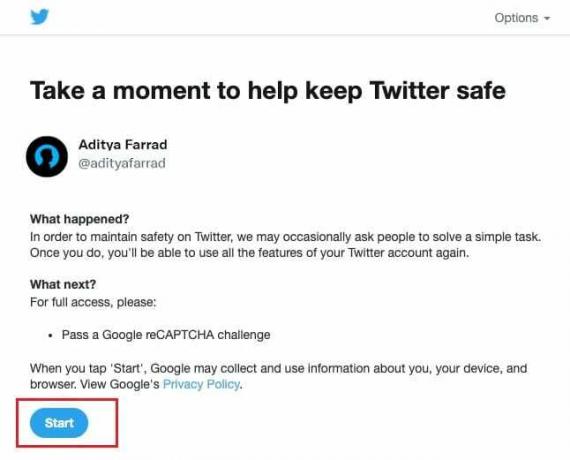
4. ตอนนี้คุณจะต้องตอบ คุณเป็นหุ่นยนต์หรือไม่? คำถามเพื่อยืนยันว่าคุณเป็นมนุษย์ ทำเครื่องหมายที่ช่อง ฉันไม่ใช่หุ่นยนต์ และเลือก ดำเนินการต่อ.
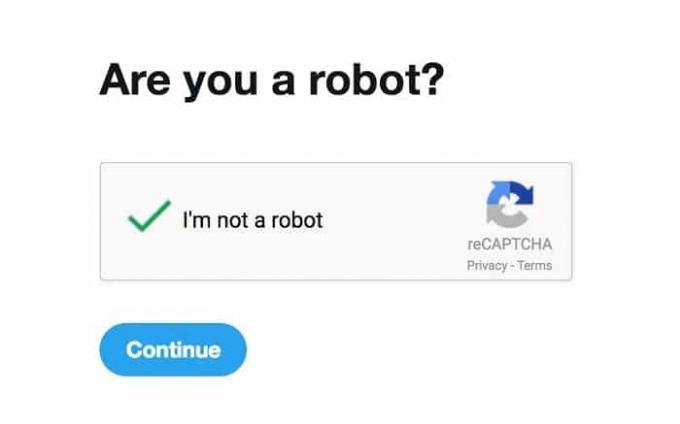
5. หน้าใหม่กับ a ขอบคุณข้อความ จะปรากฏบนหน้าจอของคุณ ที่นี่ คลิกที่ ไปที่ปุ่มทวิตเตอร์
6. สุดท้ายคุณจะถูกเปลี่ยนเส้นทางไปที่ .ของคุณ โปรไฟล์ทวิตเตอร์.
คุณสามารถลองสร้างทวีตพร้อมไฟล์แนบของสื่อเพื่อตรวจสอบว่าข้อผิดพลาดได้รับการแก้ไขหรือไม่
ยังอ่าน:วิธีแก้ไขรูปภาพใน Twitter ไม่โหลด
วิธีที่ 2: ล้างประวัติการท่องเว็บ
การล้างประวัติเบราว์เซอร์อาจเป็นวิธีแก้ปัญหาเล็กๆ น้อยๆ มากมาย รวมถึงสื่อบางรายการของคุณไม่สามารถอัปโหลดข้อผิดพลาดบน Twitter นี่คือวิธีที่คุณสามารถล้างประวัติการท่องเว็บบน Google Chrome:
1. ปล่อย เว็บเบราว์เซอร์ Chrome และคลิกที่ ไอคอนสามจุด ที่มุมบนขวาของหน้าจอเพื่อเข้าสู่เมนู
2. คลิกที่ การตั้งค่า, ตามที่ปรากฏ.

3. เลื่อนลงไปที่ ส่วนความเป็นส่วนตัวและความปลอดภัย และคลิกที่ ล้างข้อมูลการท่องเว็บ.
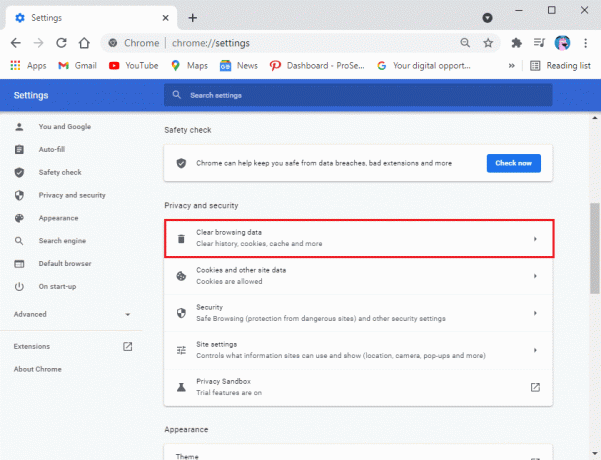
4. คลิกที่เมนูแบบเลื่อนลงถัดจาก ช่วงเวลา และเลือก ตลอดเวลาเพื่อล้างทั้งหมด ของประวัติการเข้าชมของคุณ
บันทึก: คุณสามารถยกเลิกการทำเครื่องหมายที่ช่องถัดจากรหัสผ่านและข้อมูลการลงชื่อเข้าใช้อื่น ๆ หากคุณไม่ต้องการลบข้อมูลการเข้าสู่ระบบและรหัสผ่านที่บันทึกไว้
5. สุดท้ายคลิกที่ ข้อมูลชัดเจน ปุ่มเพื่อล้างประวัติการเข้าชม อ้างถึงรูปด้านล่าง

หลังจากที่คุณล้างประวัติการท่องเว็บแล้ว ให้ลองโพสต์ทวีตกับสื่อเพื่อตรวจสอบว่าปัญหาได้รับการแก้ไขหรือไม่
วิธีที่ 3: ปิดใช้งานซอฟต์แวร์ VPN
บางครั้ง หากคุณใช้ซอฟต์แวร์ VPN เพื่อปกปิดตำแหน่งที่แท้จริงของคุณ อาจรบกวนการอัปโหลดสื่อ Twitter ของคุณ
ดังนั้น เพื่อแก้ไขข้อผิดพลาด Twitter สื่อของคุณไม่สามารถอัปโหลด
1. ปิดการใช้งาน การเชื่อมต่อเซิร์ฟเวอร์ VPN ของคุณแล้วโพสต์ทวีตพร้อมไฟล์แนบมีเดีย
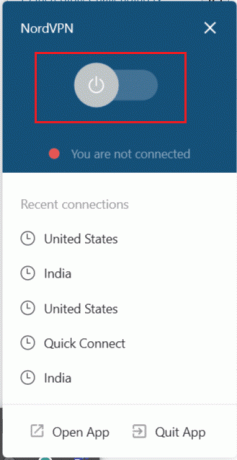
2. เปิดใช้งาน การเชื่อมต่อเซิร์ฟเวอร์ VPN ของคุณหลังจากโพสต์ทวีตดังกล่าว
นี่เป็นวิธีแก้ปัญหาชั่วคราวเพื่อแก้ไขข้อผิดพลาด Twitter นี้
ที่แนะนำ:
- วิธีเชื่อมโยง Facebook กับ Twitter
- วิธีลบรีทวีตจาก Twitter
- วิธีปิดเซฟโหมดใน Tumblr
- แก้ไขข้อผิดพลาดทางอินเทอร์เน็ตบนแอพมือถือ PUBG
เราหวังว่าคู่มือนี้จะเป็นประโยชน์ และคุณสามารถแก้ไขสื่อของคุณล้มเหลวในการอัปโหลดข้อผิดพลาด Twitter แจ้งให้เราทราบว่าวิธีใดได้ผลดีที่สุดสำหรับคุณ หากคุณมีคำถามใด ๆ เกี่ยวกับบทความนี้ โปรดทิ้งคำถามไว้ในส่วนความคิดเห็น